
Změna písma nebo velikosti písma v aplikaci Pages na Macu
Typ a velikost písma textu můžete změnit a nahradit písmo všude, kde se v dokumentu vyskytuje.
Poznámka: Informace o změně výchozího písma používaného pro nové dokumenty najdete v tématu Nastavení výchozího písma.
Změna písma nebo velikosti písma
Vyberte text, který chcete změnit.
Chcete-li změnit veškerý text v textovém rámečku nebo buňce tabulky, vyberte textový rámeček nebo buňku tabulky.
Na bočním panelu Formát
 klikněte na tlačítko Styl u horního okraje.
klikněte na tlačítko Styl u horního okraje.Pokud se text nachází v textovém rámečku, tabulce nebo tvaru, klikněte nejprve na kartu Text v horní části bočního panelu a teprve potom na tlačítko Styl.
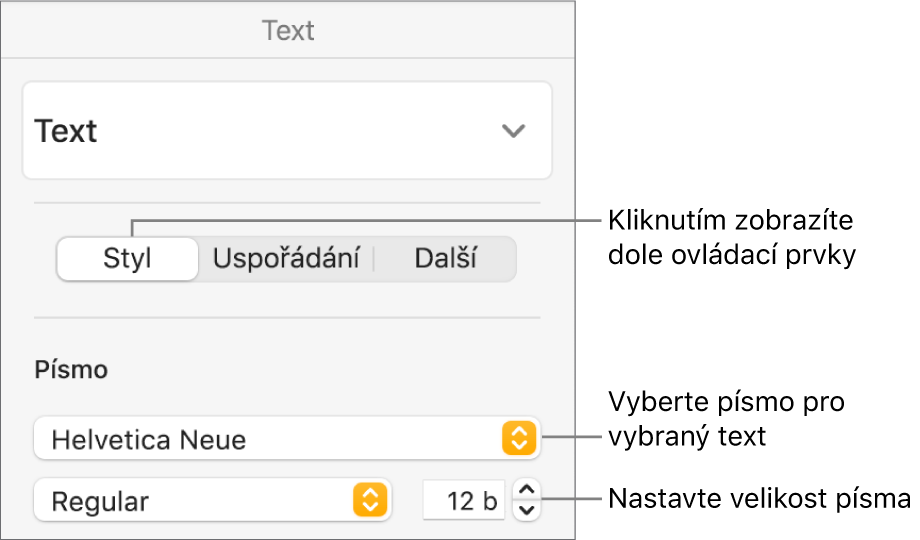
Klikněte na místní nabídku Písmo a vyberte požadované písmo.
Kliknutím na malé šipky vpravo od pole velikosti písma můžete písmo zvětšit nebo zmenšit.
Tip: Na panel nástrojů můžete přidat tlačítka umožňující změnit písmo nebo zvětšit či zmenšit vybraný text.
Nahrazení písma
Chcete-li některé písmo v dokumentu změnit všude, kde se vyskytuje, můžete je nahradit jiným písmem.
Použijte příkaz Formát > Písmo > Nahradit písmo (z nabídky Formát u horního okraje obrazovky).
Klikněte na dvojitou šipku umístěnou vpravo od písma, které chcete nahradit, a pak vyberte náhradu.
Pokud se písmo zobrazuje jako chybějící, vyberte také řez.
Klikněte na Nahradit písmo.
Písmo bude nahrazeno všude, kde se v textu vyskytuje. Nové písmo bude mít stejnou velikost a tloušťku jako původní.
Pokud otevřete dokument obsahující písma, která nejsou ve vašem počítači nainstalovaná, u horního okraje stránky se krátce zobrazí oznámení o chybějícím písmu. Chcete‑li chybějící písmo nahradit, klikněte na toto oznámení.
Pokud máte chybějící písmo k dispozici a chcete je do počítače nainstalovat, použijte Knihu písem, kterou na Macu najdete ve složce Aplikace (postup najdete v Uživatelské příručce pro Knihu písem).
Pokud v dokumentu použijete náhradní písmo a později chybějící písmo nainstalujete, bude v dokumentu nadále použito náhradní písmo, dokud je nenahradíte nově nainstalovaným písmem.